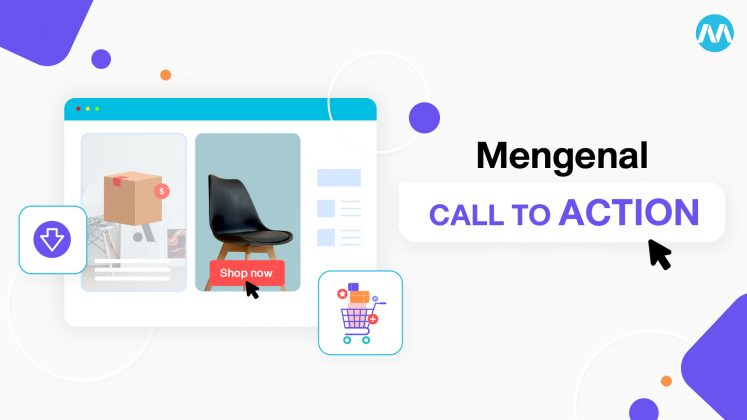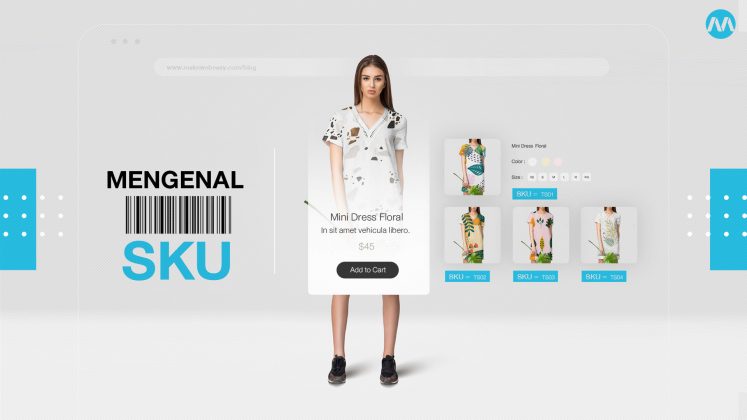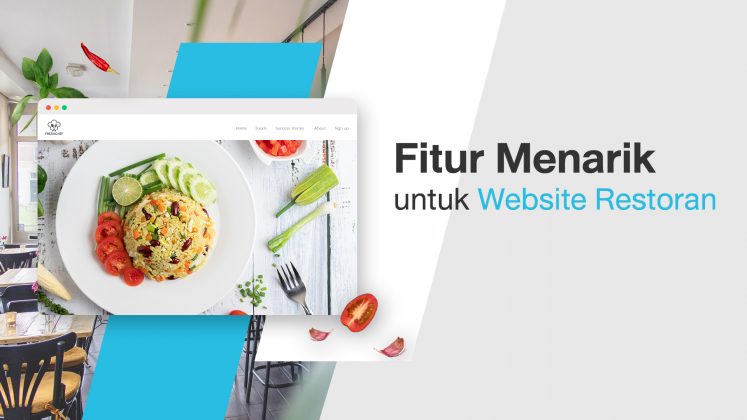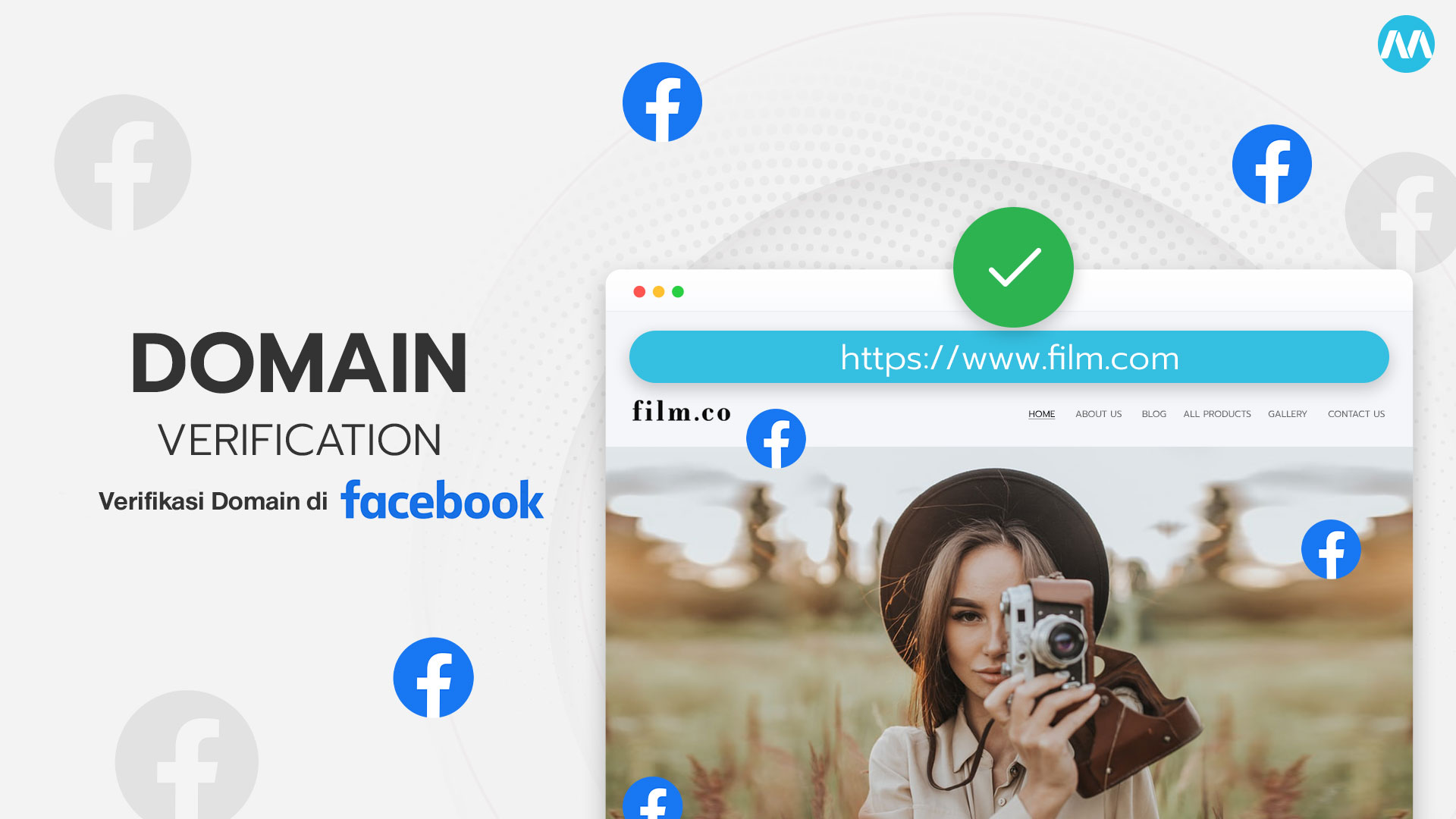
Verifikasi Domain di Facebook
Verifikasi Domain menyediakan cara bagi Anda untuk mengklaim kepemilikan domain Anda di Facebook Business Manager. Kepemilikan ini memungkinkan Anda untuk mengontrol hak pengeditan link Anda dan konten lainnya untuk mencegah penyalahgunaan domain Anda dan untuk mencegah pelaku kejahatan menyebarkan informasi yang salah.
Banyak dari Anda mungkin pernah mendengar berita tentang kebijakan baru Apple yang dijalankan pada iOS14 untuk Privasi Pengguna dan Penggunaan Data, di mana setiap aplikasi harus meminta izin untuk mengakses data pengguna terlebih dahulu. Jika pengguna setuju, tidak masalah, akan tetapi jika tidak, maka akan menjadi kekacauan bagi pengiklan!
Yang terdampak besar dan tidak terhindarkan dari hal ini ialah Facebook, yang semua orang tahu seberapa bagus Facebook dalam mengumpulkan data (mengetahui segalanya). Saat Faceboook diblokir dari mengakses data penggunanya, tentu saja hasilnya iklan tidak akan keluar seefektif sebelumnya.
- Pelacakan konversi akan menjadi paling sulit karena ketika pengguna mengklik link di luar Facebook, hasilnya hanya dapat diukur sebagai 1 Event.
- Jumlah hasil konversi pasti akan berkurang.
- Pada halaman website, hanya 8 Event Codes yang dapat dilampirkan.
- Pengukuran iklan akan kurang efektif karena harus menunggu sistem untuk memproses dan hal ini bisa memakan waktu hingga 3 hari.
- Penargetan ulang lebih sulit. Akurasi dapat menurun.
Dapat dilihat bahwa sebagian besar kekhawatiran akan jatuh pada pelacakan (tracking) di website.
Tapi jangan bingung! Kami memiliki solusi mudah yang sangat sederhana: Verifikasi Domain (Domain Verification) untuk memastikan Anda memiliki hak untuk mengakses dan edit konten dari website yang akan ditampilkan di Facebook, dan yang paling penting: Tidak mengganggu fungsionalitas Facebook Pixel yang telah diinstal.
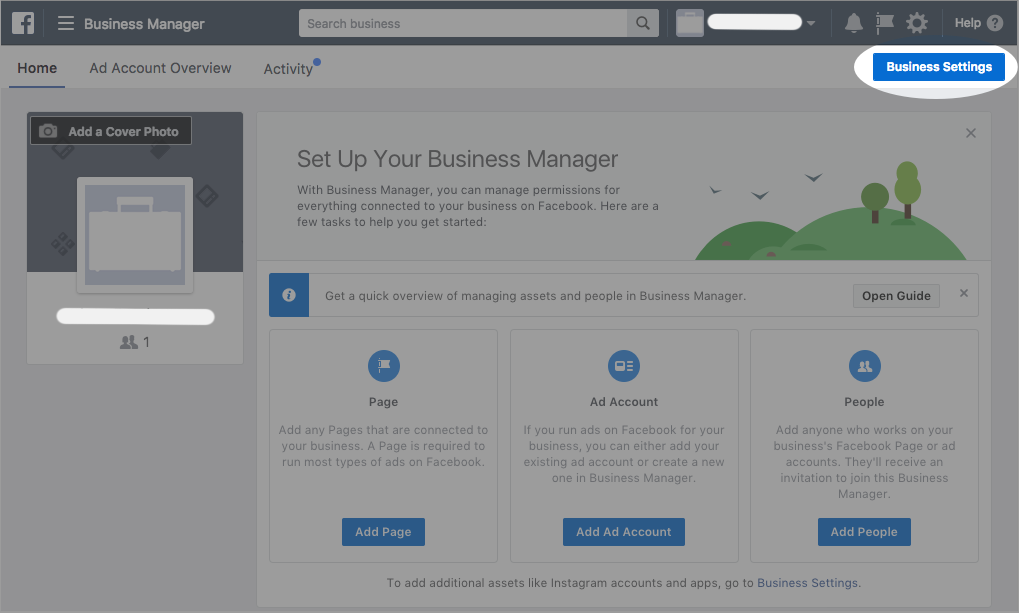
Cara Verifikasi Domain (Domain Verification)
1. Buka halaman Facebook Business Manager (Hanya untuk pemilik akun bisnis saja yang dapat mengatur verifikasi domain).
2. Pilih Brand Safety dan kemudian pilih Domains.
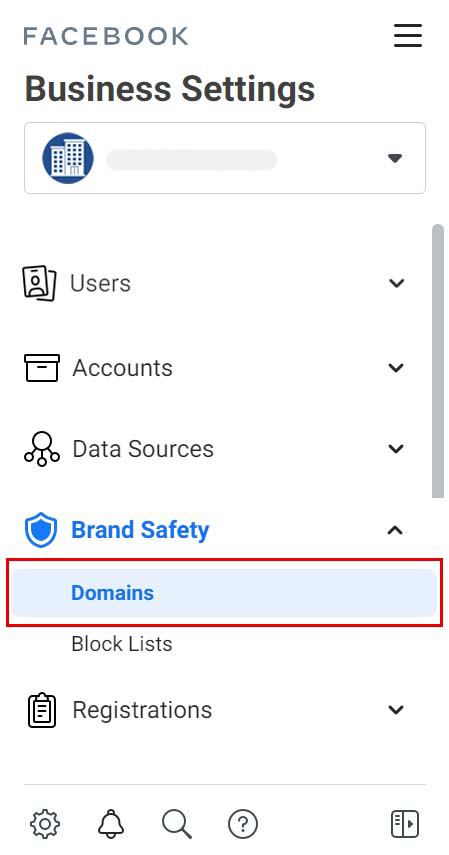
3. Tekan tombol “Add” untuk menambahkan domain yang ingin Anda akses.
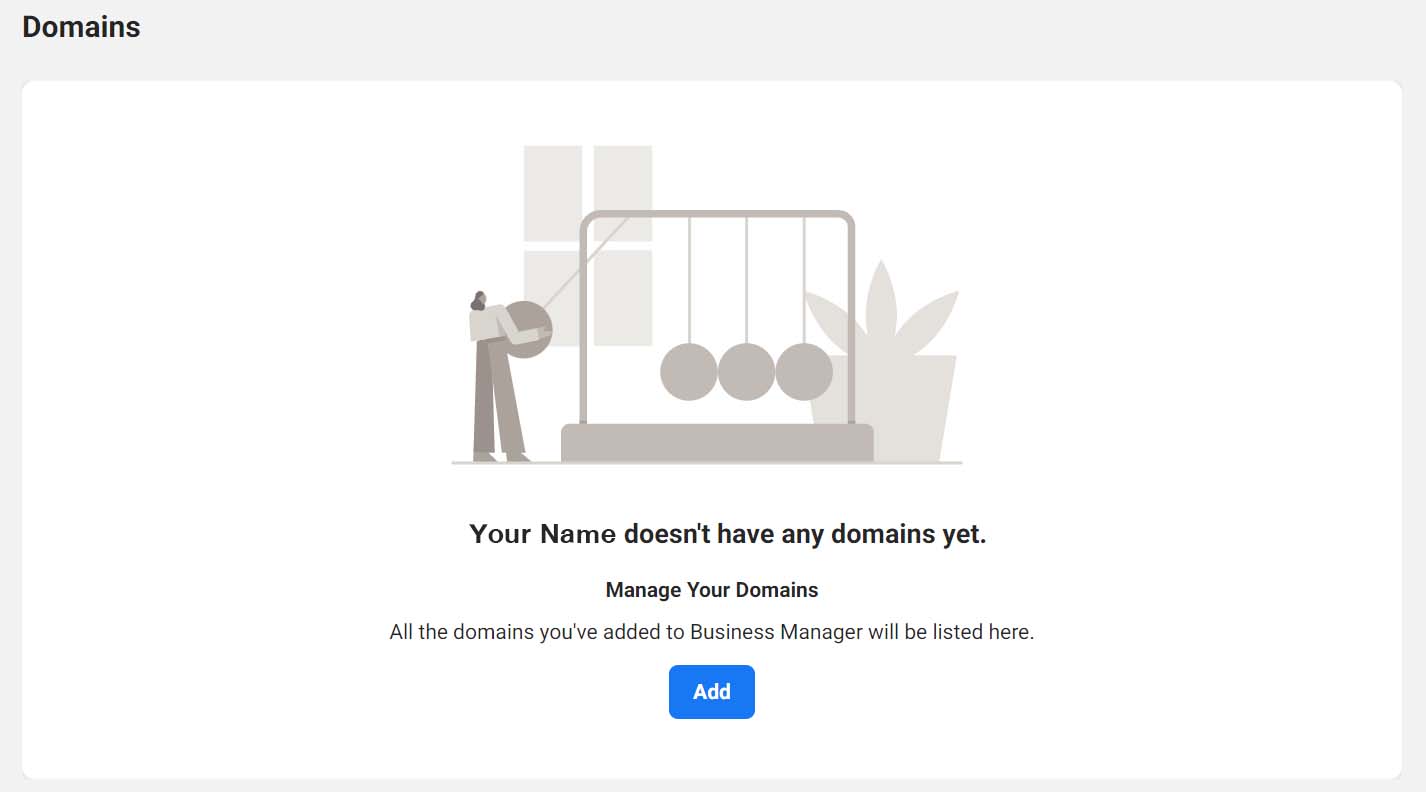
4. Masukkan domain yang dipilih tanpa awalan https://www., lalu tekan tombol “Add”.
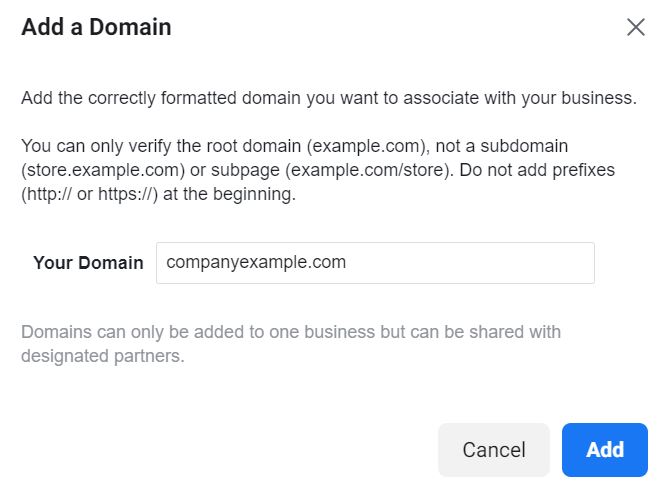
5. Facebook memiliki tiga metode untuk menginstal dan verifikasi domain:
- Tambahkan entri DNS TXTS ke data DNS Anda untuk mengonfirmasi bahwa Anda adalah pemilik domain.
- Unggah file HTML yang disediakan oleh Facebook ke website Anda dan konfirmasikan kepemilikan domain di Business Manager.
- Tambahkan Meta-Tag ke bagian <head> pada halaman beranda domain Anda.
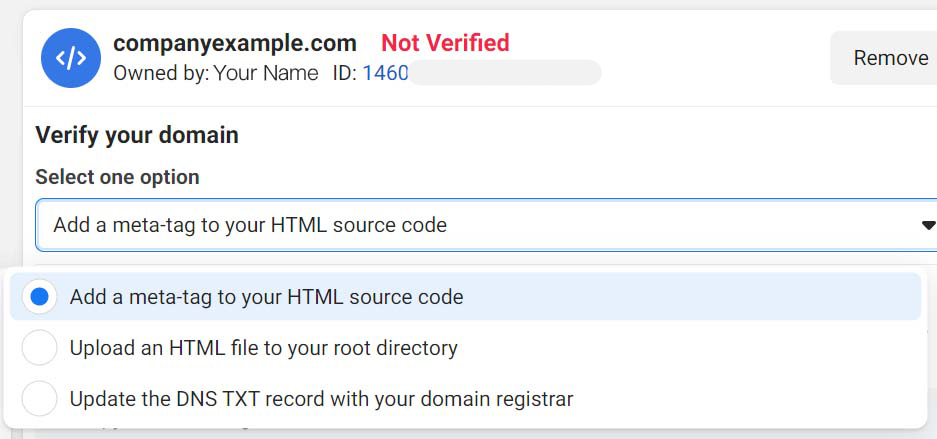
Untuk pengguna MakeWebEasy, kami merekomendasikan cara yang sangat mudah ialah dengan memasang Meta-Tag di website Anda.
Cara menambahkan Meta-Tag:
5.1 Masuk ke sistem website MakeWebEasy dan pilih Kelola website yang diinginkan.
5.2 Pilih menu Kelola > Pengaturan Situs > Embed Code.
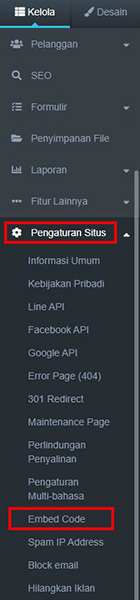
5.3 Pilih Google Analytics dan tekan tombol Pengaturan.
Bagi Anda yang belum menginstalnya, Anda dapat melihat cara menginstal Google Analytics di website Anda.
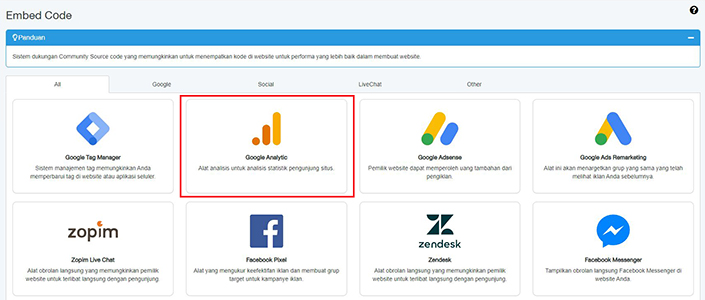
5.4 Salin kode di Business Manager dan tempel di bawah kode Google Analytics.
Dengan menyisakan 1 baris seperti terlihat pada gambar, lalu tekan tombol simpan.
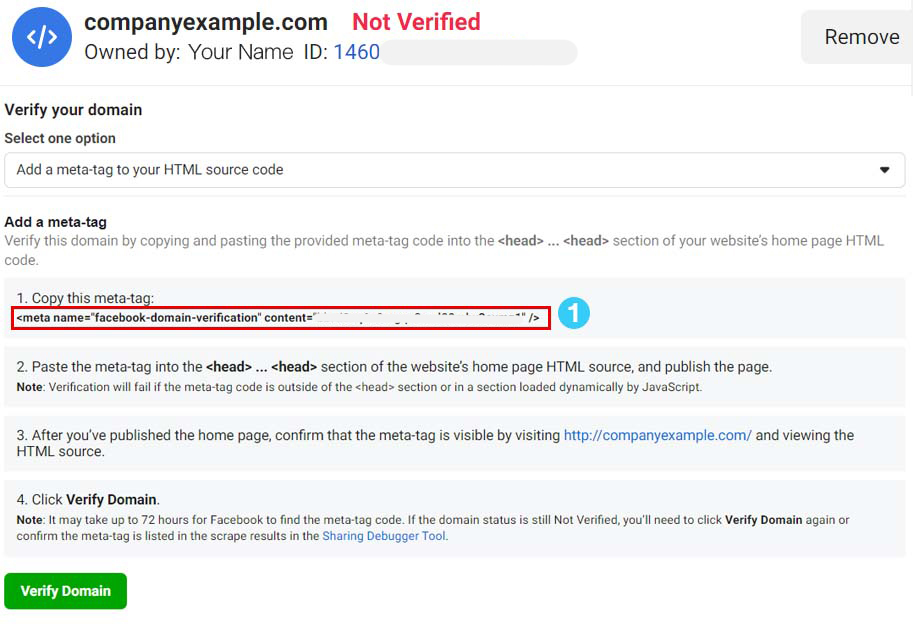
Salin kode pada halaman Facebook Business Manager
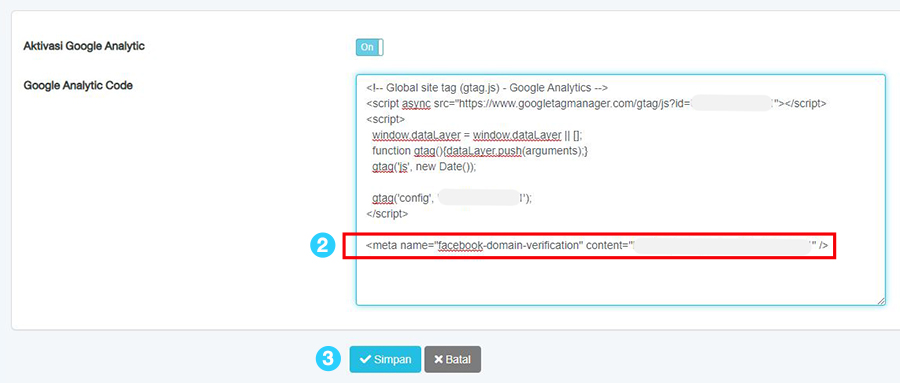
Tempelkan kode pada halaman pengaturan situs MakeWebEasy
5.5 Kembali ke halaman Facebook Business Manager, tekan tombol Verifikasi.
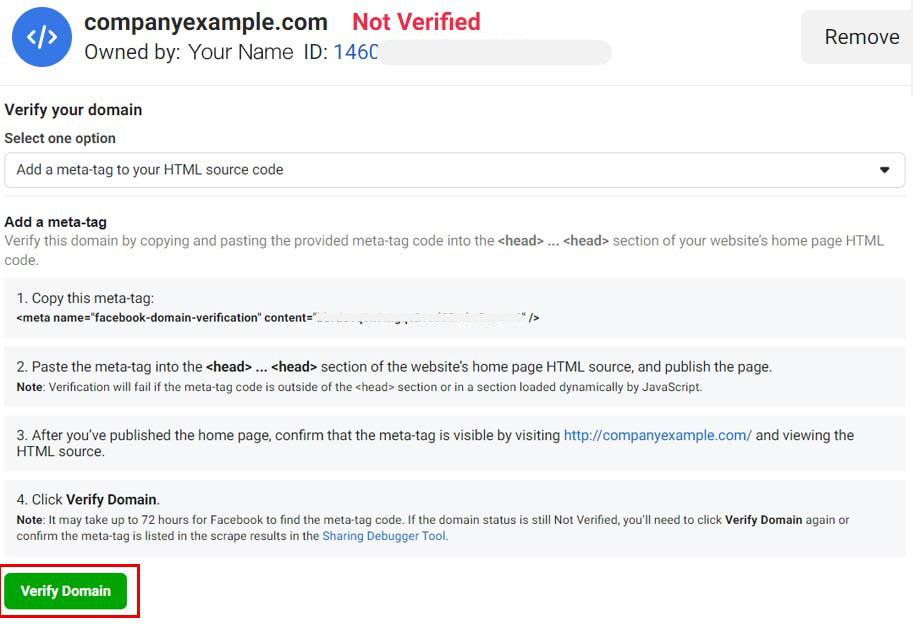
5.6 Jika instalasi berhasil, akan muncul pop-up seperti gambar di bawah ini.
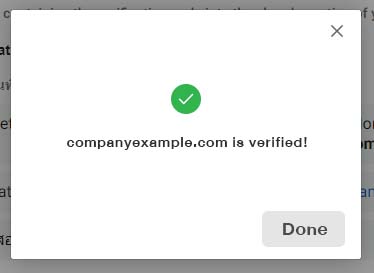
5.7 Dalam Facebook Business Manager, status cek tertunda menghilang. dan titik hijau di belakang nama website.
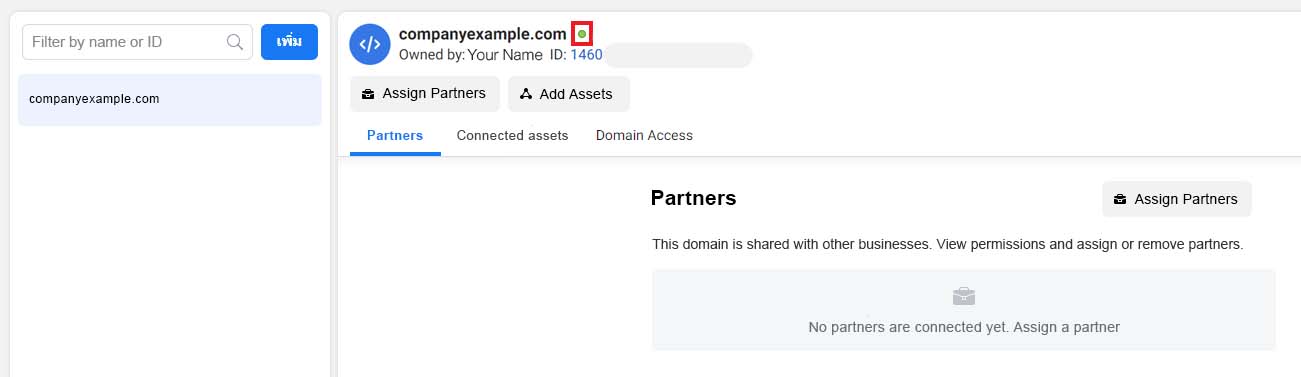
Setelah Anda menyelesaikan petunjuk verifikasi domain, Anda dapat menggunakan Facebook Pixel dan Event Code dalam kampanye iklan Anda seperti biasa.
Belum punya website untuk bisnismu? Miliki sekarang!
Follow akun media sosial MakeWebEasy berikut untuk mendapat tips lainnya!